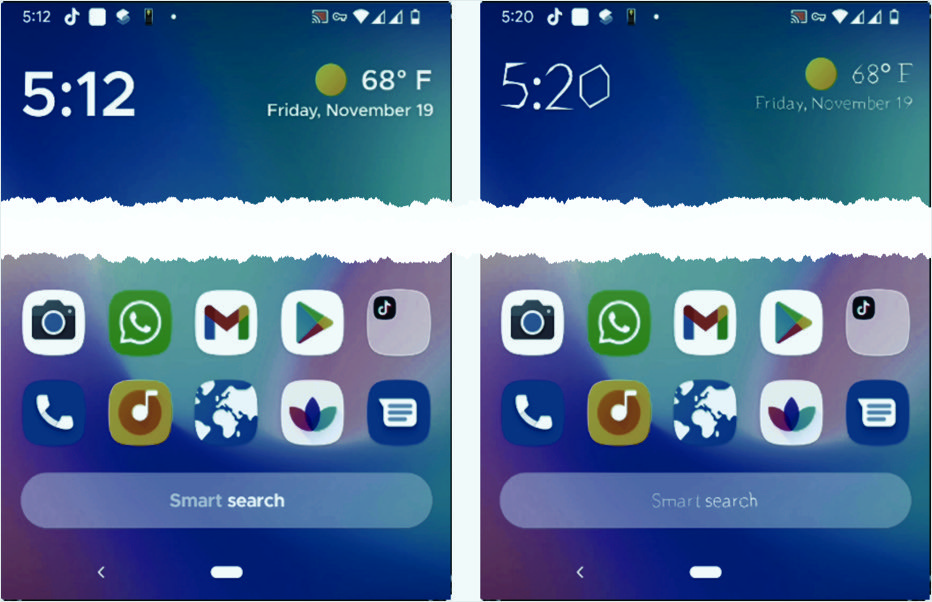Wie verwende ich benutzerdefinierte Schriftarten in Android Phone?
Veröffentlicht: 2021-11-20Schriftarten sind verschiedene Textstile, die wir auf Computern und in verschiedenen anderen Programmen verwenden. Windows und andere derartige Betriebssysteme bieten eine Vielzahl von zu verwendenden Schriftarten. Darüber hinaus können wir eine breite Palette benutzerdefinierter Schriftarten in Windows installieren. Allerdings war Android noch nie so großzügig, seinen Benutzern diese begehrte Funktion bereitzustellen. Einige Telefonmodelle haben diese Funktion auf ihren Android-Telefonen mit einer begrenzten Auswahl an Schriftarten implementiert. Diese Funktion kann an verschiedenen Orten vorhanden sein, normalerweise jedoch unter "Einstellungen > Anzeige > Schriftgröße und -stil". Die Telefone einiger Marken bieten die Möglichkeit, benutzerdefinierte Schriftarten herunterzuladen und zu installieren. Wenn Sie nicht das Glück haben, über die integrierte Funktion zum Ändern des Schriftstils zu verfügen, lesen Sie diesen Artikel weiter und erfahren Sie, wie Sie benutzerdefinierte Schriftarten auf Android-Telefonen verwenden.
Verwenden von Apps und Startprogrammen für benutzerdefinierte Schriftarten
Es gibt zwei Hauptoptionen, um benutzerdefinierte Schriftarten in Android zu verwenden – Apps und Launcher.
- Apps funktionieren nicht auf allen Telefonen, es sei denn, sie haben Root-Zugriff. Android kann sich seltsam verhalten, wenn etwas versucht, seine Schriftarten zu ändern. Daher wird die Verwendung von Apps nicht empfohlen.
- Launcher sind Programme, die den Startbildschirm Ihres Mobiltelefons ersetzen können. Sobald der Launcher seinen Startbildschirm auf Ihrem Android-Telefon hat, ist es einfach, alles zu tun, da es sich um einen externen Startbildschirm handelt. Es gibt keine Chance auf einen Konflikt mit dem Android. Daher ist dies eine dringend empfohlene Methode, um benutzerdefinierte Schriftarten in Ihrem Android-Telefon zu verwenden.
Wir präsentieren hier zwei leistungsstarke Launcher für die Verwendung benutzerdefinierter Schriftarten.
Benutzerdefinierte Schriftarten mit GO Launcher
„GO Launcher“ ist ein vielseitiger Startbildschirm-Ersatz-Launcher, mit dem Sie auch die Schriftarten ändern können. Hier sind die Schritte dazu.
- Installieren Sie „GO Launcher“ von Google Play.
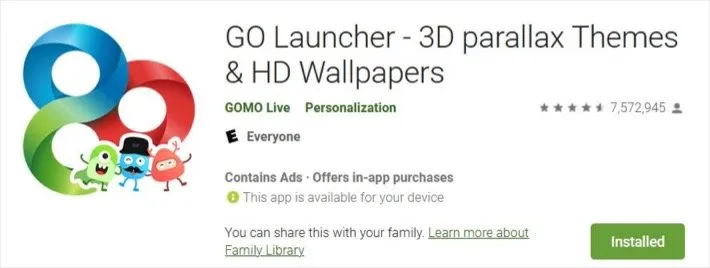
- Suchen Sie die App in den Programmen und starten Sie sie.
- Es wird zuerst nach der Erlaubnis gefragt, externen Speicher zu verwenden und dann auf Fotos, Medien und Dateien auf Ihrem Gerät zuzugreifen. Geben Sie die erforderlichen Berechtigungen an, um den App-Zugriff zu ermöglichen.
- Auf dem nächsten Bildschirm können Sie Ihr Lieblingshintergrundbild auswählen.
- Jetzt können Sie sehen, dass der Startbildschirm von "Go Launcher" anstelle des Android-Startbildschirms angezeigt wird. Drücken Sie lange auf den leeren Bereich des Startbildschirms.
- Das Menü "Go Launcher" wird angezeigt und Sie wählen "GO-Einstellungen".
- Oben im Einstellungsmenü können Sie „GO Launcher“ als Ihren Standard-Launcher festlegen. Dies bietet Ihnen ein nahtloses Erlebnis bei der Verwendung des Telefons.
- Tippen Sie in der Menüliste auf „Schriftart“ und drücken Sie den Menüpunkt „Schriftart auswählen“.
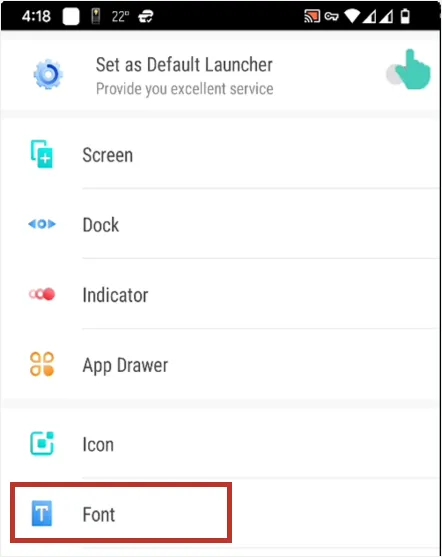
- Eine Popup-Meldung "Schriftart auswählen" wird angezeigt, die eine begrenzte Liste von Schriftarten anzeigt. Sie können die gewünschte Schriftart auswählen und zum Startbildschirm zurückkehren.
- Wenn Ihnen eine dieser Schriftarten nicht gefällt, tippen Sie auf den Hyperlink „Schriftart scannen“. Es scannt das Android-System und zeigt eine erweiterte Liste von Schriftarten an. Scrollen Sie durch die Liste und wählen Sie die gewünschte Schriftart aus.
- Gehen Sie zurück zum Startbildschirm, und Sie finden die Symbole mit der von Ihnen ausgewählten Schriftart.
- Sie können Ihren Startbildschirm auch genau wie den Android-Startbildschirm erstellen. Sie müssen lediglich gelegentlich die erforderlichen Berechtigungen erteilen.
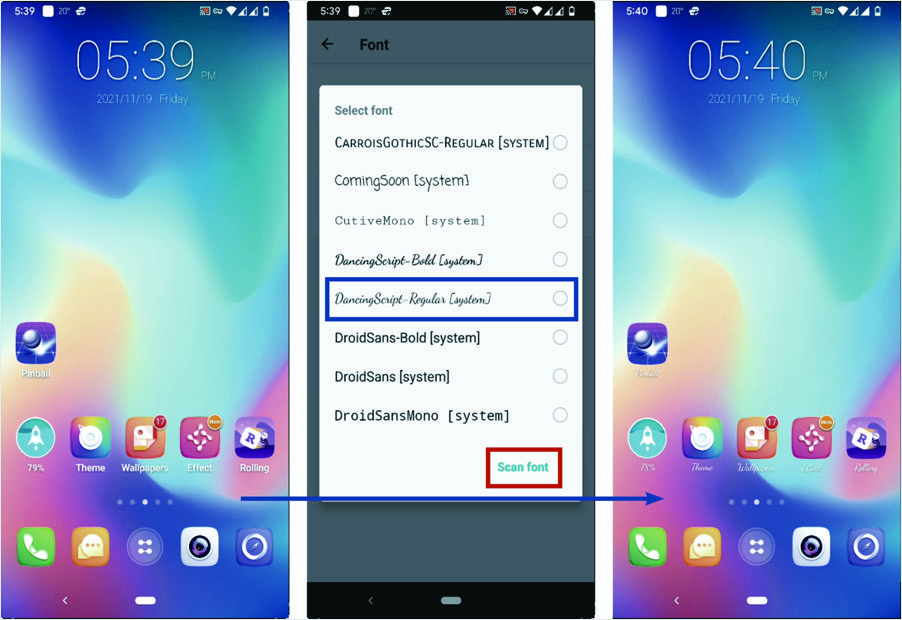
Verwandte: Wie zeichne ich Ihren Bildschirm auf einem Android-Telefon auf?
Verwenden von Schriftarten von Drittanbietern mit Smart Launcher
Manchmal ist Ihre gewünschte Schriftart nicht in der Liste der Launcher-App verfügbar oder Sie sind mit diesen Schriftarten nicht zufrieden. Alternativ können Sie die Schriftartendatei (.otf oder .ttf) Ihrer bevorzugten Schriftart speichern und auf Ihrem Android-Telefon behalten. „Smart Launcher“ bietet die Möglichkeit, die Schriftartdatei zu suchen und für Ihren Startbildschirm zu verwenden.

Suchen und speichern Sie die Schriftartdatei
Es gibt zahlreiche kostenlose und kostenpflichtige Schriftarten-Repositorys, in denen Sie Ihre Lieblingsschriftarten finden können. Wir stellen einen davon vor.
- Öffnen Sie die Free Fonts Pro-Site in Ihrem Mobiltelefonbrowser
- Es zeigt eine Liste von Schriftarten mit Vorschau an und findet die gewünschte Schriftart.
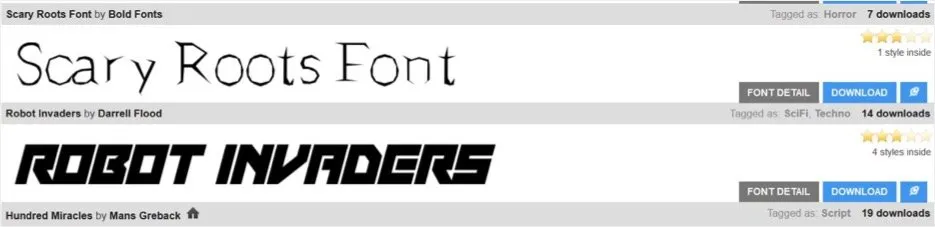
- Klicken Sie auf die Schaltfläche 'HERUNTERLADEN' und laden Sie die ZIP-Datei Ihrer Schriftart herunter. Merken Sie sich den Speicherort der Schriftartdatei auf Ihrem Telefon.
- Entpacken Sie die Datei mit einer beliebigen Entpack-App auf Ihrem Mobiltelefon. In unserem Artikel erfahren Sie, wie Sie eine Datei auf Android komprimieren oder entpacken.
- Im entpackten Ordner finden Sie Ihre Schriftdatei (.otf oder .ttf).
Alternativ können Sie die Website auf Ihrem Desktop-Computer öffnen und die Datei herunterladen. Entpacken Sie es und übertragen Sie dann den entpackten Ordner auf Ihr Android-Telefon.
Benutzerdefinierte Schriftarten mit Smart Launcher einrichten
Nachdem Sie nun Ihre Lieblingsschriftdatei haben, ist es an der Zeit, sie mit der App „Smart Launcher“ zu installieren.
- Installieren Sie den „Smart Launcher“ aus dem Google Play Store und starten Sie die App nach Abschluss der Installation.
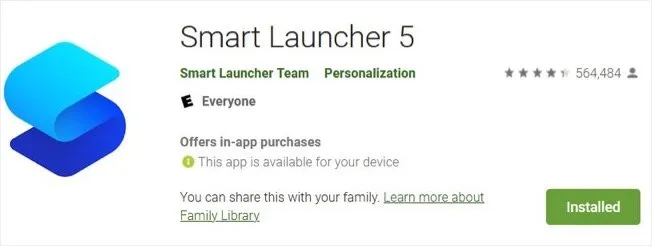
- Klicken Sie auf „Erste Schritte“ und stimmen Sie den Bedingungen zu.
- Geben Sie „Smart Launcher“ die erforderlichen Berechtigungen und wählen Sie ein Hintergrundbild aus, um fortzufahren.
- Der nächste Bildschirm zeigt Ihnen ein Angebot zum Kauf der Premium-Funktionen. Wählen Sie Ihr Abonnement aus und klicken Sie auf „Weiter“, um die restlichen Schritte abzuschließen. Danach sehen Sie den Startbildschirm von „Smart Launcher“.
- Wenn Sie kein Abonnement kaufen möchten, drücken Sie die Zurück-Taste Ihres Mobiltelefons. Es wird den Launcher entweder beenden oder neu starten. Nach dem Neustart werden Sie aufgefordert, „Smart Launcher“ als Ihr Standard-Zuhause festzulegen. Tun Sie es für ein ununterbrochenes Erlebnis. Wenn nicht, drücken Sie auf das Kreuzzeichen in der oberen rechten Ecke.
- Jetzt wird der Startbildschirm von „Smart Launcher“ auf Ihrem Telefon angezeigt.
- Drücken Sie lange auf einen leeren Bereich des Bildschirms, um das Menü „Einstellungen“ zu öffnen.
- Ziehen Sie es wieder hoch, wenn es nicht vollständig geöffnet ist, und drücken Sie im Menü auf „Globale Darstellung“.
- Wählen Sie „Schriftart“ aus dem folgenden Menü, um zwei Optionen anzuzeigen – Titelschrift und Hauptschrift.
- Wählen Sie "Titelschriftart", um eine erweiterte Liste von Schriftarten anzuzeigen, aus denen Sie wählen können. Tippen Sie auf die gewünschte Schriftart und gehen Sie zurück, um den Effekt auf dem Startbildschirm zu sehen.
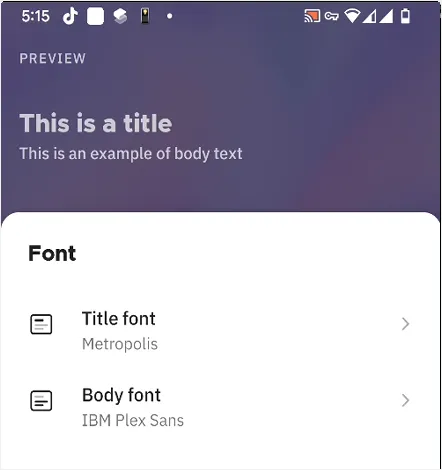
Verwenden von Schriftarten aus Datei
Wenn Sie Ihre benutzerdefinierte Schriftart verwenden möchten, klicken Sie oben neben dem Suchfeld auf das Ordnersymbol. Es öffnet die verschiedenen Speicherorte Ihres Telefonspeichers. Suchen Sie Ihre Schriftartdatei und wählen Sie sie aus, um eine Titelschriftart zu verwenden.
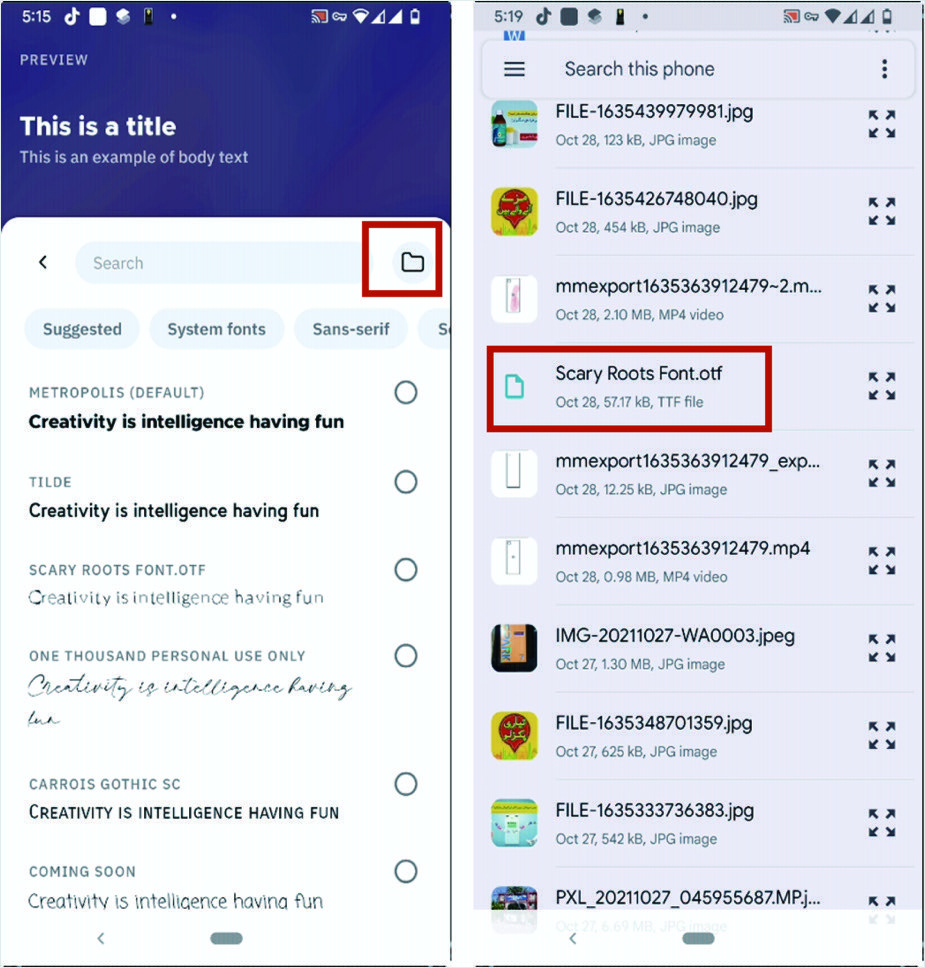
Sie können das gleiche Verfahren für „Body font“ verwenden und nach Hause zurückkehren und die Schriftart anzeigen. Genießen Sie jetzt Ihre Lieblingsschrift.